¿Cómo es un disco duro externo?

En la era digital en la que vivimos, el almacenamiento de datos se ha vuelto una necesidad vital.
Ya sea para guardar archivos personales, documentos importantes, fotografías, videos o incluso para respaldar información sensible, contar con un espacio de almacenamiento confiable y seguro es esencial.
Aquí es donde entra en juego el disco duro externo, una solución versátil y práctica para satisfacer nuestras necesidades de almacenamiento.
El disco duro externo es un dispositivo portátil que utiliza tecnología de discos magnéticos para almacenar y acceder a los datos digitales.
A diferencia del disco duro interno, que se encuentra ubicado dentro del gabinete de una computadora, este se conecta al equipo a través de un puerto USB o una interfaz similar.
Esto permite que sea fácilmente transportable y utilizable en diferentes dispositivos.
Una de las principales ventajas del disco duro externo es su capacidad de almacenamiento.
En la actualidad, es común encontrar estos discos externos con capacidades que van desde unos pocos gigabytes hasta varios terabytes.
Esto significa que podemos guardar una gran cantidad de información en un solo dispositivo, desde documentos y presentaciones hasta bibliotecas enteras de música, películas y juegos.
Otra ventaja importante es su portabilidad, ya que al ser compacto y liviano, podemos llevarlo fácilmente en nuestra mochila, bolso o incluso en el bolsillo.
Esto nos brinda la comodidad de tener nuestros archivos importantes siempre a mano, ya sea en casa, en el trabajo o durante nuestros viajes.
Además, podemos conectarlo a diferentes computadoras y dispositivos sin problemas, lo que lo convierte en una solución versátil para compartir archivos o transferir datos.
La compatibilidad es otro punto a favor, ya que la mayoría de estos dispositivos externos son compatibles con los sistemas operativos más populares, como Windows, macOS y Linux.
Esto significa que podemos usarlo en diferentes computadoras sin preocuparnos por los problemas de compatibilidad.
Además, la mayoría de estos discos admiten conexiones USB 3.0, lo que garantiza velocidades de transferencia rápidas y eficientes.
La seguridad es un aspecto fundamental cuando se trata de almacenar datos importantes.
Muchos de estos discos ofrecen opciones de encriptación de datos, lo que permite proteger nuestros archivos con contraseñas y evitar el acceso no autorizado.
Esto es especialmente útil cuando almacenamos información confidencial o sensible, como documentos financieros o datos personales muy importantes.
Además de su funcionalidad básica de almacenamiento, algunos también ofrecen características adicionales que mejoran su utilidad.
Por ejemplo, algunos modelos cuentan con conectividad Wi-Fi, lo que permite acceder a los archivos almacenados en el disco a través de dispositivos móviles sin la necesidad de cables.
Otros discos rígidos externos ofrecen funciones de respaldo automático, facilitando la copia de seguridad de nuestros archivos importantes sin tener que hacerlo manualmente.
A pesar de todas las ventajas mencionadas, es importante tener en cuenta que este tipo de discos rígidos también presentan algunas limitaciones.
Una de ellas es su vulnerabilidad a los golpes y caídas, ya que los componentes internos son sensibles a los impactos físicos.
Es importante manejarlos con cuidado y evitar caídas bruscas o golpes fuertes que puedan dañarlo comprometiendo los datos almacenados.
Otra limitación de los discos rígidos externos es su dependencia de una fuente de alimentación externa o de la energía suministrada por el puerto USB.
Algunos modelos requieren una conexión directa a la corriente eléctrica para funcionar correctamente, lo que limita su portabilidad y movilidad.
Sin embargo, existen otros modelos que son alimentados exclusivamente por el puerto USB, lo que los hace más convenientes para su uso en dispositivos móviles.
En los últimos años, han surgido alternativas al disco externo tradicional, como las unidades de estado sólido externas.
Estas unidades utilizan memoria flash en lugar de discos magnéticos, lo que las hace más rápidas, duraderas y resistentes a los golpes.
Si bien los SSD externos son más costosos en comparación con los discos tradicionales, ofrecen ventajas significativas en términos de rendimiento y durabilidad.
A medida que avanza la tecnología, también hemos presenciado el surgimiento de servicios de almacenamiento en la nube.
Estos servicios permiten almacenar y acceder a archivos a través de Internet, eliminando la necesidad de dispositivos físicos.
Sin embargo, los discos externos siguen siendo una opción popular y confiable, especialmente para aquellos que prefieren tener el control directo de sus datos y no depender de una conexión a Internet para acceder a ellos.
En resumen, el disco duro externo es una solución confiable y versátil para satisfacer nuestras necesidades de almacenamiento de datos.
Su capacidad de almacenamiento masivo, portabilidad, compatibilidad y opciones de seguridad lo convierten en una herramienta invaluable para guardar y respaldar nuestros archivos importantes.
Aunque presenta algunas limitaciones, como la vulnerabilidad a golpes y caídas, sigue siendo una opción muy interesante en un mundo digital en constante evolución.
Con el continuo avance tecnológico, es probable que veamos mejoras y nuevas características en este tipo de discos rígidos, lo que los hará aún más eficientes y potentes en el futuro.

Cómo funciona un disco duro externo
Un disco duro externo funciona de manera similar a uno interno, a diferencia, se conecta al equipo a través de un cable USB o Thunderbolt en lugar de estar instalado y ubicado dentro del gabinete de la computadora.
Consta de varias partes principales. En primer lugar, consiste en uno o varios discos magnéticos que giran a alta velocidad.
Estos discos están recubiertos con una capa magnética sensible donde se almacenan los datos en forma de ceros y unos.
Además, hay cabezales de lectura/escritura que se mueven rápidamente sobre los discos para acceder o escribir nuevos datos en ellos.
También posee una cubierta protectora que contiene todos los componentes proporcionando una interfaz de conexión al equipo.
La mayoría de este tipo de discos duros utilizan una interfaz USB, que es la más común y ampliamente compatible.
Sin embargo, también existen otros tipos de interfaces, como Thunderbolt o eSATA, que ofrecen velocidades de transferencia de datos más rápidas en comparación con USB.
Cuando se conecta el disco externo a una PC, el sistema operativo reconoce automáticamente el dispositivo y lo asigna con una letra de unidad.
Luego, el usuario puede acceder al disco y transferir archivos en ambos sentidos, de manera similar a como se haría con cualquier otra unidad de almacenamiento.
La transferencia de datos entre la computadora y el disco externo se realiza a través del cable de conexión.
El sistema operativo envía comandos al disco rígido para leer o escribir datos, y los cabezales de lectura/escritura se mueven rápidamente sobre los discos para acceder a los sectores correspondientes donde se encuentran los datos solicitados.
Es importante destacar que este tipo de discos son dispositivos de almacenamiento no volátil, lo que significa que los datos se conservan incluso cuando se apaga el equipo.
Esto los hace ideales para realizar copias de seguridad de archivos importantes, almacenar archivos multimedia, transferir grandes cantidades de datos entre computadoras y llevar datos consigo de un lugar a otro de manera conveniente.
Un disco duro externo sirve para:
- Almacenamiento adicional: permite ampliar la capacidad de almacenamiento de una PC o dispositivo que tenga un espacio limitado en su disco interno.
- Respaldos de seguridad: facilita la copia de seguridad de archivos importantes, evitando la pérdida de datos en caso de fallos en el disco interno o accidentes como el robo o daño del dispositivo principal.
- Transporte de datos: al ser portátil, permite llevar consigo una gran cantidad de datos y acceder a ellos en diferentes dispositivos, como computadoras de escritorio, laptops, consolas de juegos y Smart TVs.
- Compartir archivos: permite transferir y compartir archivos entre diferentes computadoras o dispositivos sin necesidad de una conexión a Internet.
- Organización y clasificación: facilita la organización de archivos, ya que se pueden crear carpetas y subcarpetas para mantener todo ordenado y fácilmente accesible.
- Edición y trabajo colaborativo: almacenar archivos en un disco duro externo permite editarlos y trabajar desde diferentes dispositivos sin tener que transferirlos continuamente entre ellos.
- Protección de datos: algunos discos ofrecen opciones de encriptación y contraseñas para proteger los archivos almacenados contra el acceso no autorizado.
- Reproducción multimedia: se puede utilizar como una biblioteca de medios para almacenar música, películas y series, y reproducirlos en diferentes dispositivos compatibles.
En resumen, un disco rígido externo es una solución práctica y confiable para ampliar el almacenamiento de datos, respaldar archivos importantes y transportar información de manera segura.
Ofrece flexibilidad y versatilidad al permitir el acceso a los archivos en diferentes dispositivos garantizando la protección y organización de los datos digitales.
Unidades internas frente a unidades externas
Los discos duros internos están conectados directamente a la placa base, mientras que los externos se ejecutan con prioridad desde el exterior del gabinete y luego directamente a la placa base.
Los sistemas operativos y archivos de instalación de software, generalmente se instalan en unidades internas, mientras que las unidades externas se utilizan para archivos que no son parte del sistema, como fotos, videos, documentos y archivos en general muy importantes.
Los discos internos consumen energía desde la fuente de una computadora, los discos externos se alimentan a través de su propio cable de datos o de un conector de alimentación de CA dedicado.
Los datos se pueden comprometer más fácilmente si se almacenan en discos externos porque generalmente están ubicados en un escritorio o en una mesa, lo que están muy expuestos a ser robados o averiados.
Esto difiere de un disco interno en el que se debe mover la PC completa o extraerlo desde adentro, antes de que alguien pueda tener acceso físico a los archivos.
También las unidades externas suelen ser más portables que las internas, lo que las hace más comunes a que fallen debido a daños mecánicos, mientras las unidades SSD como las unidades flash, son menos propensas a este tipo de daños debido a su estructura interna sin movimientos mecánicos.
Cómo usar un disco duro externo correctamente
Utilizar un disco duro externo para computadoras es tan fácil como conectar un extremo al cable de datos de la unidad, así como el otro extremo al puerto USB basadas en esta interfaz.
Si se requiere un cable de alimentación, tendrá que conectarse a un tomacorrientes en la pared.
Normalmente en la mayoría de computadoras, toma solo un momento antes de que pueda visualizarse su contenido en pantalla, momento en el que puedes comenzar a ver, editar y mover archivos hacia y desde la unidad.
En lo que respecta al software, puedes utilizar una unidad externa casi de la misma manera que lo harías con una unidad interna. La única diferencia es cómo accedes a la unidad en tu sistema operativo.
Debido a que la mayoría de los sistemas informáticos tienen un solo disco que sirve como unidad principal, no es confuso saltar directamente al disco para guardar y copiar archivos de una carpeta a otra, eliminar datos, etc.
Sin embargo, un disco externo se visualiza como un segundo disco físico, por lo tanto se accede de una manera ligeramente distinta.
En Windows por ejemplo, las unidades externas se listan y detallan junto a los otros dispositivos en el ‘Explorador de Windows’ y en la ‘Administración de Discos’.
El uso de un disco rígido externo es bastante sencillo y requiere solo de unos pasos básicos para aprovechar al máximo su capacidad de almacenamiento y funcionalidad.
A continuación, se presenta un resumen sobre cómo utilizarlo correctamente:
- Conexión: primero, asegúrate de que el disco esté completamente cargado o conectado a una fuente de alimentación si es necesario. Luego, utiliza el cable USB o la interfaz compatible para conectarlo al puerto correspondiente del equipo o dispositivo.
- Reconocimiento del disco duro: una vez que conectes el disco al equipo o dispositivo, deberían reconocerlo automáticamente y mostrarlo como una unidad de almacenamiento adicional. En algunos casos, es posible que debas instalar controladores o software proporcionado por el fabricante.
- Formateo (si es necesario): si el disco es nuevo o no está formateado en un formato compatible con el sistema operativo que utilizas, es posible que debas formatearlo antes de usarlo. Ten en cuenta que el formateo borrará todos los datos en el disco, así que asegúrate de realizar una copia de seguridad de cualquier archivo importante antes de hacerlo.
- Transferencia de archivos: una vez que el disco esté listo para su uso, puedes comenzar a transferir archivos en ambos sentidos. Simplemente arrastra y suelta los archivos o carpetas desde la PC hacia la unidad, o viceversa.
- Organización de archivos: para mantener tus archivos organizados, crea carpetas y subcarpetas en el disco según tus necesidades. Puedes nombrarlas de manera descriptiva para facilitar la búsqueda y el acceso a ellos.
- Desconexión segura: antes de desconectarlo, asegúrate de cerrar cualquier archivo o programa que esté utilizando los datos almacenados. Luego, utiliza la opción ‘Expulsar’ o ‘Quitar hardware de forma segura’ en tu sistema operativo para desconectarlo correctamente y evitar posibles pérdidas de datos.
- Seguridad: si quieres proteger tus archivos almacenados, considera utilizar opciones de encriptación o establecer una contraseña para evitar el acceso no autorizado a tus datos confidenciales.
Recuerda también mantener el disco externo en un lugar seguro y protegido de golpes o caídas para evitar daños físicos.
En resumen, utilizar este tipo de discos implica conectarlo a tu PC o dispositivo, transferir archivos, organizarlos en carpetas, desconectarlo correctamente y tomar medidas de seguridad para proteger tus datos.
Siguiendo estos pasos, podrás aprovechar al máximo la capacidad de almacenamiento y funcionalidad que ofrece un disco duro externo.
Cómo configurar un disco duro externo
Si bien puede parecer obvio, el primer paso para configurar una unidad externa es conectarlo a la computadora.
Este tipo de unidades de almacenamiento generalmente tienen uno o dos cables, uno que transfiere los datos y otro que la alimenta.
Los discos portátiles, externos y compactos normalmente necesitan de un solo cable para datos y para la alimentación de energía.
Los discos rígidos externos son simples: los conectas, los reconoce la PC y simplemente con un clic, arrastras tus archivos para copiarlos o moverlos, de esta manera, almacena solo lo que necesitas.
Es importante controlar lo que hay en un nuevo disco externo periódicamente para asegurarte de que tus archivos estén actualizados y seguros.
Para saber dónde se encuentra una unidad externa conectada a una Mac, intenta abrir Finder.
Haz clic en su ícono predeterminado en el extremo inferior izquierdo del Dock, o presionando ‘Comando + Barra Espaciadora’ para buscar en Finder, o presionando ‘Shift + Ctrl + C’.
Una vez que Finder esté abierto, deberías ver tus unidades listadas por numeración o por la columna de navegación a la izquierda en ‘Ubicaciones’.
Desde aquí, podrás hacer clic en las unidades de almacenamiento específicas para ver su contenido.
Para una PC con Windows, es posible que veas variaciones según su versión que estés utilizando.
En general, encontrarás tus unidades de almacenamiento en la lista del Explorador de Archivos haciendo clic en ‘Computadora’ o ‘PC’ desde la barra de navegación a la izquierda.
Si no estás seguro de cómo abrir el Explorador de Archivos, intenta buscarlo desde el menú Inicio.
También puedes hacer clic en Escritorio y presionar la tecla ‘Windows + E’ al mismo tiempo.
Una vez que hayas localizado las unidades de almacenamiento, deberías poder hacer clic en las unidades específicas para ver su contenido.
Eliminar duplicados
Otra cosa importante a recordar cuando se revisan los archivos de la unidad correspondiente es eliminar los duplicados.
Ocasionalmente crearemos una copia de un proyecto o una edición final de un video, de esta manera, así tendremos múltiples versiones guardadas del mismo archivo.
Eliminar los duplicados que no necesites puede ayudarte a que el disco funcione más rápido y así liberar espacio para más archivos.
Puedes verificar manualmente tus archivos en busca de duplicados o usar una aplicación que analizará, encontrará y eliminará archivos duplicados automáticamente de la unidad correspondiente.
Copia de seguridad 3-2-1
Almacenar información en la nube se ha convertido en algo natural para la mayoría de los usuarios, todavía no hay nada mejor como tener todo guardado en un dispositivo físico.
Una estrategia de respaldo 3-2-1 significa tener al menos tres copias totales de tus datos, dos de las cuales están ubicadas localmente pero en diferentes tipos de medios (como un disco interno y externo), y al menos otra copia que esté por fuera.
Por lo tanto, si tienes tus archivos en una unidad interna y externa (donde tienes almacenado todo por separado cuando tu PC no está en uso), necesitarás otra copia almacenada por separado externa a estas. Es ahí donde entra en juego la nube o dispositivos de redundancia alternativos.
Existen numerosos servicios de copia de seguridad en la nube que darán servicio a tu computadora y a tus unidades conectadas.
Cómo mantener actualizado el sistema operativo
El sistema operativo es la interfaz de la computadora a la que se conecta el disco externo.
En muchas ocasiones has pulsado el mensaje ‘Recordarme más tarde’ en un cuadro de diálogo de actualización en algún momento.
La actualización garantiza que tu PC se mantenga segura, de esta manera, el sistema y los discos puedan funcionar correctamente.
La actualización del sistema operativo puede variar según el tipo de computadora que tengas.
El mejor lugar para buscar cómo actualizar el sistema operativo es en las preferencias del sistema.
Cómo preparar la unidad en caso de fallas
La garantía promedio del fabricante de discos duros es solo de tres a cinco años, y con las unidades de almacenamiento económicas pueden ser incluso menores.
Este número no tiene en cuenta el daño físico, la marca o el modelo, ni las condiciones en las que se almacenan.
Cuando utilices un disco externo debes prepararte para el día en que pueda fallar.
Hay varias maneras de controlar su estado. Cuando esté cerca de su fin, verás u oirás signos extraños de chasquidos o chirridos, rendimiento más lento y muchos errores al intentar abrir carpetas en la unidad.
Con Windows, usarás un símbolo del sistema simple que le dirá a tu computadora dónde buscar y qué verificar.
Simplemente haces clic con el botón derecho en el menú Inicio, seleccionas Ejecutar y escribes ‘cmd’ en la barra de búsqueda.
En la ventana del símbolo del sistema que se abre, copias y pegas ‘wmic diskdrive get model,status’ sin las comillas y presionas Enter.
Este comando se ejecutará y devolverá ‘Pred Fail’ si la unidad no está funcionando, u ‘OK’ si la unidad está funcionando correctamente.
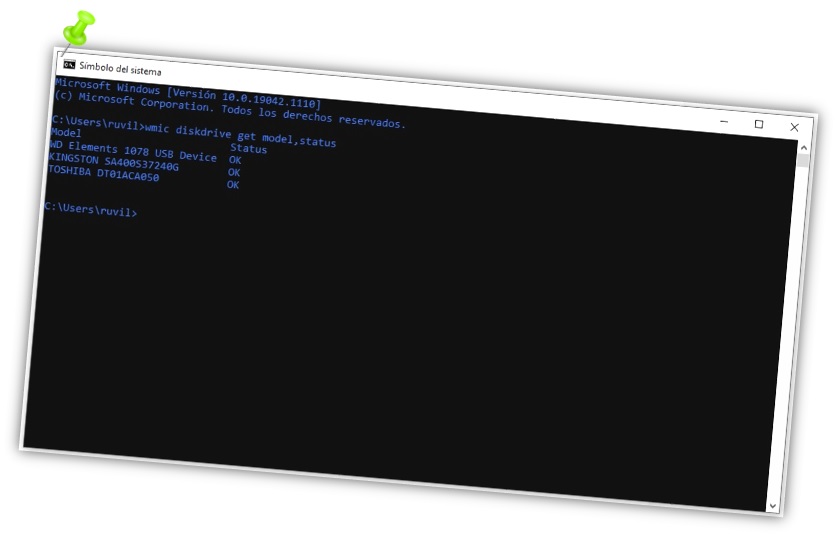
Para una computadora con Mac, puedes monitorear el estado del disco abriendo la Utilidad de Discos, luego a ‘Aplicaciones’ y ‘Utilidades’.
A continuación, haces clic en la unidad de almacenamiento a probar para ver su rendimiento.
Una vez que haces clic en la unidad que quieres verificar en la esquina superior derecha, haces clic en ‘Primeros auxilios’.
Si el disco está funcionando bien, podrás desplazarte hasta que encuentres donde dice que el volumen parece estar bien.
Si no funciona bien, este proceso te notificará automáticamente de cualquier problema, como la corrupción de archivos, un dispositivo externo que no funciona correctamente o que la PC no se inicia.
La Utilidad de Discos no detectará ni reparará todos los problemas que pueda tener un disco, aunque puede brindarte una imagen detallada en general.
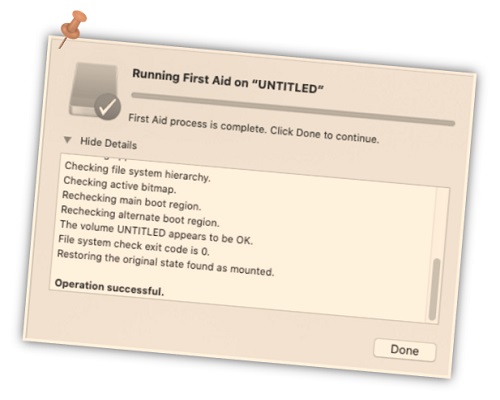
Existen herramientas o aplicaciones que puedes descargar para monitorear el estado del disco externo en una Mac utilizando los diagnósticos S.M.A.R.T (Tecnología de autocontrol, análisis e informes).
Una herramienta que hace un trabajo completo y excelente es la aplicación DriveDx (una herramienta que es de pago, aunque puedes probarla de forma gratuita).
DriveDx te ayudará a monitorear continuamente la unidad indicada con un elemento en la barra del menú que puedes desplegar y verificar su estado.
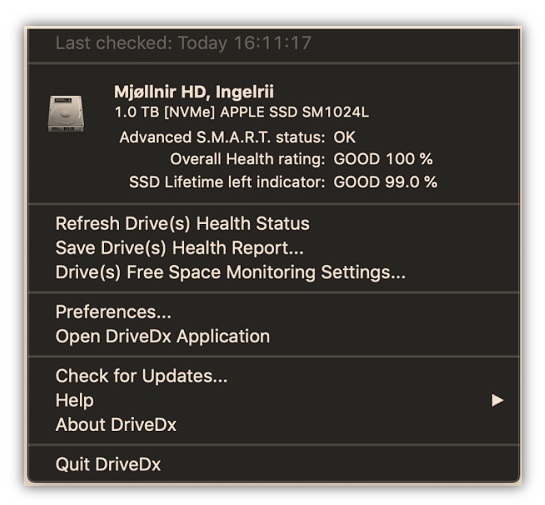
Conclusiones
Te preguntarás, ¿Cuál es el disco duro externo más importante? Al igual que con los discos internos, los externos incorporan todos los factores de forma y tamaños, por lo que también están disponibles a distintos precios.
Saber qué tipo de disco externo adquirir puede confundirte fácilmente, mucho más en el caso de sus capacidades, cuando intentas comprender las abreviaturas GB y TB aleatorios.
Primero tienes que identificar qué uso le darás al disco. Esto se refiere tanto al entorno en el que lo usarás como a las cosas que almacenarás.
Algunos discos externos están diseñados para personas que deliberadamente se les cae o derraman algún líquido sobre la unidad, mientras otros están diseñados para permanecer en un escritorio o mesa.
Otro detalle que tienes que analizar es el espacio o capacidad que necesitarás de almacenamiento.
Si vas a almacenar videos en alta definición, necesitarás una unidad con mayor capacidad de almacenamiento, mientras si unicamente vas a almacenar documentos o archivos de poco peso, una unidad de menor capacidad es suficiente.
Esta es una orientación general dependiendo lo que vayas a almacenar en la unidad para saber cuánto espacio necesitas:
- Documentos: menos de 240 GB
- Música: de 240 a 480 GB
- Software: de 480 a 1 TB
- Videos: de 1 TB a 2 TB
- Videos 4K / Juegos: de 2 a 5 TB o más
Elegir la unidad externa correcta dependerá en gran medida para qué finalidad la vas a utilizar en materia de datos.
Si bien un usuario puede tener una colección músical menor a 100 GB, la tuya podría tener 600 GB en un momento determinado, por lo tanto, tendrías que planear aumentar la capacidad de almacenamiento para incluir nuevos archivos en el futuro.
Hay una amplia gama de modelos en este tipo de discos duros. Puede que quieras usar el mismo disco para una nueva colección de películas caseras o como un medio de almacenamiento para tus proyectos virtuales.
Ten en cuenta que necesitarás espacio adicional para agregar más archivos al disco en un futuro.
Entonces, ¿Cómo saber qué tipo de unidad de disco rígido externo necesitas comprar?
Tienes que comenzar con una herramienta de diagnóstico que analice el espacio en disco escaneando el disco actual instalado y así verificar cuánta capacidad de almacenamiento ocupan los archivos que planeas traspasar al nuevo disco.
Por ejemplo, si tu enorme colección musical es de 600 GB en tu nueva unidad, suponiendo que su capacidad total es de 1200 GB, comprarás una nueva unidad de 1 a 1.5 TB.
Si crees que solo necesitarás 200 GB para almacenar tus películas favoritas, te enfocarás en una unidad que pueda disponer de 500 GB.
Prepárate con anticipación, lo que te ahorrará tener que actualizar un disco externo a futuro y así aprovechar altas velocidades de transferencia para los datos.
Si tuvieras algún problema con tus unidades físicas, tendrás respaldo de tus archivos en la nube.
Se recomienda Backblaze, aunque probablemente tengas otra plataforma en mente para proteger tus datos en tu nuevo equipo.
